- Հեղինակ Abigail Brown [email protected].
- Public 2024-01-07 19:04.
- Վերջին փոփոխված 2025-01-24 12:12.
Ինչ իմանալ
- Google-ում. Գնացեք Google-ի որոնման կարգավորումներ: Գտեք և հանեք նշումը Միացրեք SafeSearch: Ոլորեք էջի ներքևի հատվածը և Պահպանել.
- Bing-ում. Ընտրեք Մենյու > Ապահով Որոնում: Ընտրեք Off և սեղմեք Պահպանել:
- Google-ի համար Android-ում. հպեք More > Settings > General: Անջատել SafeSearch զտիչը անջատված է:
Այս հոդվածը բացատրում է, թե ինչպես անջատել SafeSearch-ը տարբեր բրաուզերներում աշխատասեղանի և բջջայինի համար: Կարգավորումը կախված է դիտարկիչից և չի համաժամացվում ձեր բոլոր սարքերի հետ: Այսպիսով, օրինակ, եթե Google Chrome-ում անջատեք Google SafeSearch-ը, ապա այն պետք է անջատեք նաև Microsoft Edge-ում:
Ինչպես անջատել Google SafeSearch-ը
Google-ը հեշտացնում է SafeSearch-ի անջատումը իր նախընտրությունների էկրանից: Տարբերակը գտնվում է էջի վերևում։
- Բացեք Google Search-ի կարգավորումները:
-
Մաքրել Միացնել SafeSearch վանդակը:

Image -
Ոլորեք էջի ներքևի մաս և ընտրեք Պահպանել:

Image - Կատարեք որոնում Google-ում՝ տեսնելու, թե արդյոք SafeSearch-ն անջատված է: Այս փոփոխությունները վերադարձնելու համար Google Որոնման կարգավորումներում ընտրեք Միացնել SafeSearch:
Ինչպես անջատել Bing SafeSearch-ը
Bing SafeSearch-ի հսկիչները ցայտուն կերպով ցուցադրվում են իր ընտրացանկում: Դուք կարող եք ընտրել այն տարբերակը և ընտրել SafeSearch-ի մակարդակը, որը ցանկանում եք կիրառել:
- Բաց Bing.
-
Ընտրեք Մենյու պատկերակը:

Image -
Ընտրեք SafeSearch.

Image -
Ընտրեք Off.

Image -
Ոլորեք ներքև և ընտրեք Պահպանել.

Image Արդյունքները ստուգելու համար կատարեք Bing որոնում:
- Այս փոփոխությունները վերադարձնելու համար կատարեք նույն քայլերը, բայց ընտրեք կամ Strict կամ Չափավոր, ապա ընտրեք Պահպանել.
Ինչպես վերածել Yahoo! SafeSearch-ը անջատված է
Yahoo SafeSearch-ի կարգավորումները թաղված են իր կարգավորումների էկրանում, բայց դա չի նշանակում, որ այս կարգավորումները դժվար է հասնել: Անցեք հիմնական ընտրացանկից դեպի կարգավորումներ, և դուք արագ կգտնեք կարգավորումները:
-
Բացեք Yahoo-ն և կատարեք որոնում:

Image -
Ընտրեք Մենյու պատկերակը:

Image -
Ընտրեք Կարգավորումներ.

Image -
Ընտրեք SafeSearch բացվող ընտրացանկը, այնուհետև ընտրեք Անջատված. մի զտեք արդյունքները:

Image -
Ընտրեք Պահպանել.

Image - Կատարեք Yahoo-ի որոնում:
- Այս փոփոխությունները վերադարձնելու համար հետևեք նույն քայլերին, բայց ընտրեք կամ Strict կամ Չափավոր, ապա ընտրեք Պահպանել.
Ինչպես անջատել SafeSearch-ը Android-ում
Android-ում SafeSearch-ն անջատելու համար քայլերը մի փոքր տարբերվում են, հատկապես Google-ի համար:
Ինչպես անջատել Google SafeSearch-ը
Google SafeSearch-ի կարգավորումները Android-ում թաքցված են: Google հավելվածից դուք կարող եք գտնել SafeSearch-ը գաղտնիության կարգավորումներում:
- Բացեք Google հավելվածը։
- Հպեք Ավելին.
-
Հպեք Կարգավորումներ.

Image - Ընտրեք Ընդհանուր.
-
Անջատեք SafeSearch զտիչը անջատեք այս կարգավորումն անջատելու համար:

Image - Կատարեք որոնում Google-ում ձեր Android սարքում:
- Կրկնեք այս քայլերը՝ SafeSearch-ը նորից միացնելու համար, բայց հպեք SafeSearch ֆիլտրին այն միացնելու համար կրկին միացնելու համար:
Ինչպես անջատել Bing SafeSearch-ը բջջայինում
Bing-ում հպեք Մենյու պատկերակին վերին աջ անկյունում: Հպեք SafeSearch, հպեք Off, այնուհետև հպեք Պահպանել.
Այս քայլերը վերաբերում են նաև iOS-ի Bing որոնմանը:
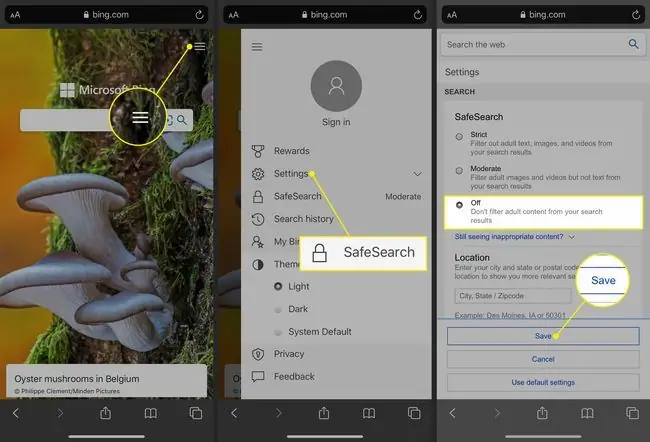
Ինչպես վերածել Yahoo! SafeSearch-ը անջատված է
Դուք կարող եք մուտք գործել անհրաժեշտ կարգավորումներ Yahoo-ի որոնման էջի ներքևից:
- Բացեք զննարկիչը և անցեք Yahoo Search:
- Հպեք Կարգավորումներ էկրանի ներքևում:
- Հպեք SafeSearch բացվող ընտրացանկին:
-
Հպեք Անջատված - մի զտեք արդյունքները, ապա հպեք Պահպանել

Image - Կատարեք Yahoo որոնում ձեր Android սարքում:
- Այս փոփոխությունները վերադարձնելու համար հետևեք նույն քայլերին, բայց ընտրեք կամ Strict կամ Չափավոր.
Ինչպես անջատել SafeSearch-ը iOS-ում
IOS սարքում SafeSearch-ն անջատելու համար բացեք Google Որոնման կարգավորումները: SafeSearch զտիչների ընտրանքների տակ հպեք Ցույց տալ հստակ արդյունքներ: Ոլորեք ներքև և ընտրեք Պահպանել։
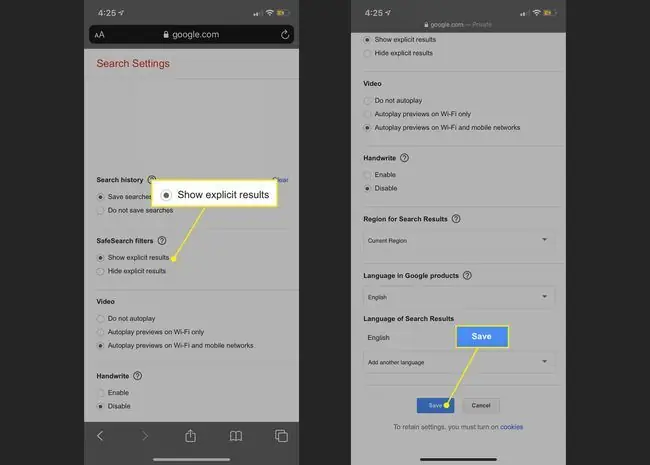
ՀՏՀ
Ինչպե՞ս անջատեմ SafeSearch-ը Safari-ում Mac-ի համար:
Safari-ի ծնողական կառավարումն անջատելու համար Mac-ում ընտրեք Apple լոգոն > Համակարգի նախապատվություններ > Էկրանի ժամանակ և անջատեք Բովանդակություն և Գաղտնիություն անջատիչը:
Ինչպե՞ս անջատել SafeSearch-ը Safari-ում iPhone-ի համար:
Անցնել Կարգավորումներ > Էկրանի ժամանակ > Բովանդակության և գաղտնիության սահմանափակումներ4342 Թույլատրված հավելվածներ > Բովանդակության սահմանափակումներ > Վեբ բովանդակություն և ընտրեք Անսահմանափակ մուտք Եթե Safari-ն անջատված է, ստուգեք Թույլատրված հավելվածներ և միացրեք Safari ին
Ինչու չեմ կարող անջատել SafeSearch-ը:
Եթե դուք օգտագործում եք հանրային ցանց, SafeSearch-ը կարող է արգելափակվել ադմինիստրատորի կողմից: Եթե դուք օգտագործում եք աշխատանքային կամ դպրոցական համակարգիչ, սարքի վրա կարող են լինել ադմինիստրատորի կողմից վերահսկվող սահմանափակումներ:






